
यह सॉफ़्टवेयर आपके ड्राइवरों को चालू रखेगा, इस प्रकार आपको सामान्य कंप्यूटर त्रुटियों और हार्डवेयर विफलता से सुरक्षित रखेगा। 3 आसान चरणों में अब अपने सभी ड्राइवरों की जाँच करें:
- ड्राइवर फिक्स डाउनलोड करें (सत्यापित डाउनलोड फ़ाइल)।
- क्लिक स्कैन शुरू करें सभी समस्याग्रस्त ड्राइवरों को खोजने के लिए।
- क्लिक ड्राइवर अपडेट करें नए संस्करण प्राप्त करने और सिस्टम की खराबी से बचने के लिए।
- DriverFix द्वारा डाउनलोड किया गया है 0 इस महीने पाठकों।
आपने शायद विंडोज 10 को एक मुफ्त अपग्रेड के रूप में प्राप्त किया था, इसलिए आपके लिए सब कुछ स्वचालित रूप से किया गया था, और आपको किसी के बारे में चिंता करने की ज़रूरत नहीं थी उत्पाद कुंजी, सक्रियण कदम और उस तरह की चीजें। लेकिन अगर आप विंडोज 10 की अपनी कॉपी की उत्पाद कुंजी जानना चाहते हैं, तो मैं आपको यह दिखाने जा रहा हूं कि इसे आसानी से कैसे खोजा जाए।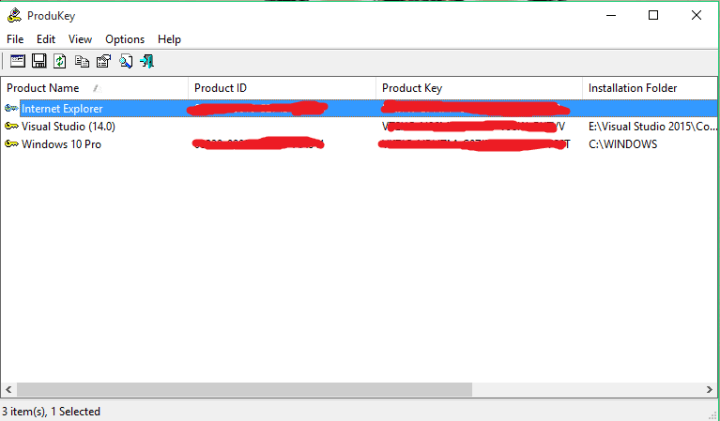
मेरी Windows 10 उत्पाद कुंजी कहाँ है?
विंडोज उत्पाद कुंजी वास्तव में मैन्युअल रूप से खोजना आसान नहीं है, क्योंकि आपको विभिन्न रजिस्ट्री स्क्रिप्ट से गुजरना होगा। तो, न केवल आप अपना समय बर्बाद करेंगे, आप रजिस्ट्री में कुछ नुकसान भी कर सकते हैं, और
परेशानी होगी.लेकिन शुक्र है, बहुत आसान उपाय है। आप कुछ की-फ़ाइंडर टूल का उपयोग कर सकते हैं जो आपको सेकंड में आपकी उत्पाद कुंजी दिखाएगा।
ProduKey के साथ अपनी Windows 10 उत्पाद कुंजी का पता कैसे लगाएं
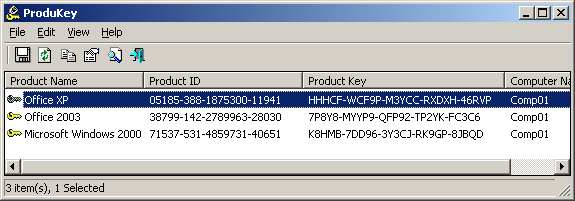
मैं व्यक्तिगत रूप से NerSoft के ProduKey की अनुशंसा करता हूं, क्योंकि यह उपयोग करने के लिए अत्यंत सरल उपकरण है और यह आपको केवल आपके सिस्टम ही नहीं, अन्य सॉफ़्टवेयर की उत्पाद कुंजी भी दिखाएगा। क्लिक यहाँ और ProduKey डाउनलोड करें मुफ्त में और यह आपको तुरंत आपकी उत्पाद कुंजी दिखाएगा।
आपको इसे स्थापित करने की भी आवश्यकता नहीं है, बस .rar फ़ाइल निकालें और टूल खोलें। एक और अच्छी बात यह है कि यह छोटा प्रोग्राम आपके कंप्यूटर को लोड नहीं करता है जंक प्रचार सॉफ्टवेयर और यह आपके डिफ़ॉल्ट खोज इंजन को नहीं बदलता है, जैसा कि कई प्रोग्राम करते हैं।
जिसके बारे में बोलते हुए, यदि आप Microsoft Edge में अपना डिफ़ॉल्ट खोज इंजन बदलना चाहते हैं, तो देखें यह लेख.
जैसा कि मैंने कहा, इस सॉफ़्टवेयर का उपयोग करना बहुत आसान है। बस इसे खोलें और यह आपको सॉफ्टवेयर का नाम दिखाएगा, यह उत्पाद आईडी है और सबसे महत्वपूर्ण बात यह है कि यह उत्पाद कुंजी है। यदि आप किसी सूचीबद्ध सॉफ़्टवेयर के नाम पर डबल क्लिक करते हैं, तो यह आपको और भी विस्तृत जानकारी दिखाएगा, और आप आसानी से उत्पाद कुंजी और अन्य सभी चीज़ों को जहाँ चाहें कॉपी कर सकते हैं।
मुझे पता है कि आप सिस्टम से संबंधित कार्य करते समय किसी तृतीय-पक्ष सॉफ़्टवेयर का उपयोग करने के बारे में संशय में हैं। ठीक है, मुझे भी संदेह हुआ। लेकिन आपको ProduKey के बारे में चिंता करने की ज़रूरत नहीं है, क्योंकि यह पूरी तरह से सुरक्षित है और यह आपके कंप्यूटर को दुर्भावनापूर्ण सामग्री से नुकसान नहीं पहुंचाएगा। दिन के अंत में, अपने आप से जटिल रजिस्ट्री पथों से गुजरने की तुलना में यह बहुत अधिक सरल है।
- सम्बंधित: एक सस्ती विंडोज उत्पाद कुंजी कैसे प्राप्त करें
अपनी Windows उत्पाद कुंजी खोजने के अन्य तरीके
इसके अतिरिक्त, आप अपने हार्डवेयर निर्माता या Microsoft समर्थन से अपनी Windows 10 उत्पाद कुंजी प्राप्त कर सकते हैं।
यदि आपने Windows चलाने वाला एक नया कंप्यूटर खरीदा है, तो उस पर उत्पाद कुंजी पहले से स्थापित है। अधिक जानकारी के लिए अपने हार्डवेयर निर्माता से संपर्क करें।
साथ ही, यदि आपने सीधे माइक्रोसॉफ्ट की वेबसाइट से विंडोज 10 की डिजिटल कॉपी खरीदी है, तो आपके पास यह आपके पुष्टिकरण ईमेल में होनी चाहिए। यदि आपने वह ईमेल हटा दिया है, तो संबंधित डिजिटल लाइसेंस के बारे में अधिक जानकारी प्राप्त करने के लिए Microsoft समर्थन से संपर्क करें।
यदि आपके पास विंडोज 10 से संबंधित कोई अन्य समस्या है, तो आप हमारे में समाधान की जांच कर सकते हैं विंडोज 10 फिक्स अनुभाग।
संबंधित मार्गदर्शिकाएँ जाँचने के लिए:
- क्या मुझे विंडोज 10, 8.1 उत्पाद कुंजी की आवश्यकता है? ये रहा जवाब
- फिक्स: विंडोज 10 उत्पाद कुंजी को बदलने में असमर्थ
- FIX: Windows 10 तकनीकी पूर्वावलोकन कुंजी काम नहीं कर रही है


